Әдепкі бойынша, компьютердің жедел жадының барлық сипаттамалары жабдық конфигурациясына байланысты BIOS және Windows арқылы автоматты түрде анықталады. Бірақ егер сіз, мысалы, ЖЖҚ-ны асырып тастау әрекетін қаласаңыз, BIOS параметрлерінде параметрлерді өзіңіз реттеуге мүмкіндік бар. Өкінішке орай, мұны барлық аналық платаларда жасауға болмайды, кейбір ескі және қарапайым модельдерде бұл процесс мүмкін емес.
ЖЖҚ-ны BIOS-да теңшейміз
Сіз жедел жадтың негізгі сипаттамаларын, яғни сағат жиілігін, уақытты және кернеуді өзгерте аласыз. Барлық осы көрсеткіштер өзара байланысты. Сондықтан, BIOS-та жедел жадты орнату теориялық тұрғыдан дайындалған болуы керек.
1 әдіс: BIOS марапаты
Егер сіздің аналық тақтасыңызға Phoenix / Award микробағдарламасы орнатылса, әрекет алгоритмі келесідей болады. Параметр атаулары аздап өзгеруі мүмкін екенін ұмытпаңыз.
- Біз компьютерді қайта жүктейміз. Біз BIOS-ке сервистік кілт немесе перне тіркесімі арқылы кіреміз. Олар аппараттық құрал моделіне және нұсқасына байланысты әр түрлі: Del, Эск, F2 тағыда басқа.
- Итеру тіркесімі Ctrl + F1 кеңейтілген параметрлерді енгізу үшін Ашылған бетте көрсеткілерді қолданыңыз «MB Intelligent Tweaker (M.I.T.)» және нұқыңыз Енгізіңіз.
- Келесі мәзірден параметрді табамыз «Жүйелік жад мультипликаторы». Оның мультипликаторын өзгерту арқылы сіз жедел жадтың жиілігін азайтуға немесе көбейтуге болады. Біз қазіргіден сәл артық таңдаймыз.
- Жедел жадқа берілген кернеуді мұқият арттыруға болады, бірақ 0,15 вольттан аспайды.
- Негізгі BIOS бетіне оралып, параметрді таңдаймыз Қосымша чипсет мүмкіндіктері.
- Мұнда сіз уақытты, яғни құрылғының жауап беру уақытын теңшей аласыз. Ең дұрысы, бұл көрсеткіш неғұрлым төмен болса, ДК-нің жедел жады соғұрлым тезірек болады. Алдымен мәнді өзгертіңіз «DRAM Timing Selectable» бірге «Авто» қосулы «Қолмен», яғни қолмен реттеу режиміне өту керек. Сонда сіз уақытты қысқарту арқылы тәжірибе жасай аласыз, бірақ бір-бірден артық емес.
- Параметрлер аяқталды. Біз BIOS-дан сақталған өзгертулермен шығамыз және жүйенің және жедел жадының, мысалы AIDA64-тің тұрақтылығын тексеру үшін кез-келген арнайы тестті жүргіземіз.
- Егер сіз ЖЖҚ параметрлерінің нәтижелеріне қанағаттанбасаңыз, жоғарыда келтірілген алгоритм бойынша қайталаңыз.






2-әдіс: AMI BIOS
Егер сіздің компьютеріңіздегі BIOS американдық Megatrends компаниясынан болса, онда марапаттан айтарлықтай айырмашылықтар болмайды. Бірақ жай ғана, біз бұл істі қысқаша қарастырамыз.
- Біз BIOS-қа кіреміз, негізгі мәзірде бізге элемент керек «Advanced BIOS мүмкіндіктері».
- Келесі, өтіңіз Жетекші DRAM конфигурациясы сағаттың жиілігіне, кернеуіне және жедел жадының уақытына 1-әдіс бойынша ұқсастық бойынша қажетті өзгертулер енгізіңіз.
- Біз BIOS-дан шығып, біздің әрекеттеріміздің дұрыстығын тексеру үшін эталонды іске қосамыз. Жақсы нәтижеге жеткенше циклді бірнеше рет жасаймыз.


3-әдіс: UEFI BIOS
Көптеген заманауи аналық платаларда әдемі және ыңғайлы интерфейсі бар, орыс тілін қолдайтын және компьютер тінтуірі бар UEFI BIOS бар. Мұндай микробағдарламалық жасақтамада жедел жадты орнату мүмкіндіктері өте кең. Оларды толығырақ қарастырайық.
- Біз BIOS-ке нұқу арқылы кіреміз Del немесе F2. Басқа қызметтік кілттер азырақ кездеседі, оларды құжаттамадан немесе экранның төменгі жағындағы анықтамадан таба аласыз. Келесі, өтіңіз «Қосымша режим»басу арқылы F7.
- Қосымша параметрлер бетінде қойындыға өтіңіз Ай сиқыршыпараметрді табамыз «Жад жиілігі» және қалқымалы терезеде жедел жадының қалаған жылдамдығын таңдаңыз.
- Мәзірді төмен қарай жылжытып, біз сызықты көреміз «DRAM уақыт бақылауы» және оны нұқу арқылы біз әр түрлі жедел жад уақыттарын түзету бөліміне кіреміз. Әдепкі бойынша, барлық өрістер орнатылған «Авто»егер қаласаңыз, жауап беру уақытының өзіндік мәндерін орнатуға тырысуға болады.
- Мәзірге оралыңыз Ай сиқыршы және өту «DRAM басқару». Мұнда жедел жадтың жиілік коэффициенттерін сәл арттыруға және оның жұмысын тездетуге болады. Бірақ мұны саналы және мұқият жасау керек.
- Тағы да алдыңғы қойындыға ораламыз, содан кейін параметрді байқаймыз «DRAM кернеуі», онда сіз электр тогының жад модуліне берілген кернеуді өзгерте аласыз. Сіз кернеуді минималды мәндерге және сатыларға арттыра аласыз.
- Содан кейін біз кеңейтілген параметрлер терезесіне өтіп, қосымша бетке өтеміз «Жетілдірілген». Біз сол жерге барамыз «Солтүстік көпір», аналық платаның солтүстік көпірі.
- Міне бізді желі қызықтырады «Жад конфигурациясы»оны нұқамыз.
- Келесі терезеде компьютерде орнатылған жедел жад модульдерінің конфигурация параметрлерін өзгертуге болады. Мысалы, басқару және қателіктерді түзету (ECC) оперативті жадын қосыңыз немесе өшіріңіз, жедел жад банкілерінің интерлейинг режимін және т.б. анықтаңыз.
- Параметрлерді аяқтағаннан кейін біз енгізілген өзгертулерді сақтаймыз, BIOS-дан шығып, жүйені жүктейміз, жедел жадты кез-келген мамандандырылған тексеруден өткіземіз. Параметрлерді қайта реттеу арқылы қорытынды жасаймыз, қателерді түзейміз.
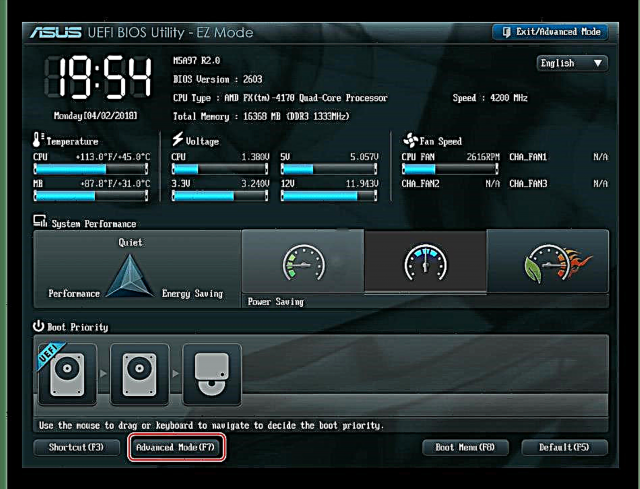







Көріп отырғаныңыздай, BIOS-та ЖЖҚ орнату тәжірибелі қолданушы үшін өте мүмкін. Негізінде, егер сіз осы бағытта дұрыс емес әрекеттер жасаған болсаңыз, компьютер жай қосылмайды немесе микробағдарлама өзі қате мәндерді қалпына келтіреді. Бірақ сақтық пен үйлесімділік сезімі зиян тигізбейді. Жедел жад модулдерінің тозуы, сәйкесінше, жоғары қарқынмен жүретінін ұмытпаңыз.
Сондай-ақ, қараңыз: компьютердегі жедел жадтың жоғарылауы











